أعلنت Microsoft أن الخيارات التالية لن يتم عرضها بعد الآن علىمنظرعلامة التبويب في مربع حوار خيارات مستكشف الملفات.
محرك الأقراص المضغوطة لا يقرأ الأقراص المضغوطة
- إخفاء تعارضات دمج المجلدات.
- اعرض الرموز دائمًا، وليس الصور المصغرة أبدًا.
- عرض أيقونة الملف على الصور المصغرة.
- عرض معلومات حجم الملف في تلميحات المجلد.
- إخفاء ملفات نظام التشغيل المحمية.
- إظهار أحرف محركات الأقراص.
- إظهار الوصف المنبثق لعناصر المجلد وسطح المكتب.
- إظهار ملفات NTFS المشفرة أو المضغوطة بالألوان.
- استخدم معالج المشاركة.
يمكنك اكتشاف التغييرات في لقطة الشاشة التالية.

لاحظت الشركة أن المستخدمين سيظلون قادرين على تغييرها في السجل عند الطلب. ومع ذلك، لم يوفروا مفتاح تسجيل واحد يمكن استخدامه.
لحسن الحظ، من السهل استعادة مربعات الاختيار التي تمت إزالتها واستعادة خيارات المجلد الكلاسيكية على نظام التشغيل Windows 11. هناك طريقتان لذلك.
محتويات يخفي كيفية استعادة خيارات المجلد الكلاسيكي على نظام التشغيل Windows 11 كيف تعمل قم باستعادة خانات الاختيار باستخدام PowerShell استعادة-checkboxes.ps1 إخفاء-checkboxes.ps1 باستخدام برنامج Winaero مدمن المخدرات قم باستعادة الخيارات التي تمت إزالتها باستخدام ViVeTool تغيير خيارات المجلد في التسجيل جميع مفاتيح التسجيل وقيم خيارات المجلد في File Explorer HKEY_CURRENT_USERالبرمجياتمايكروسوفتويندوزCurrentVersionExplorer HKEY_CURRENT_USERالبرمجياتمايكروسوفتويندوزCurrentVersionExplorerAdvanced HKEY_CURRENT_USERالبرمجياتمايكروسوفتويندوزCurrentVersionExplorerCabinetStateكيفية استعادة خيارات المجلد الكلاسيكي على نظام التشغيل Windows 11
- في البحث، ابدأ الكتابةرجديت، انقر فوق إدخال محرر التسجيل لتشغيله.

- في اللوحة اليسرى، انتقل إلى الفرع التالي: |_+_|.
- تحتمجلدالمفتاح الفرعي، ابحث عنFolderSizeTipفرع. انقر بزر الماوس الأيمن عليه واخترإعادة تسميةمن القائمة.
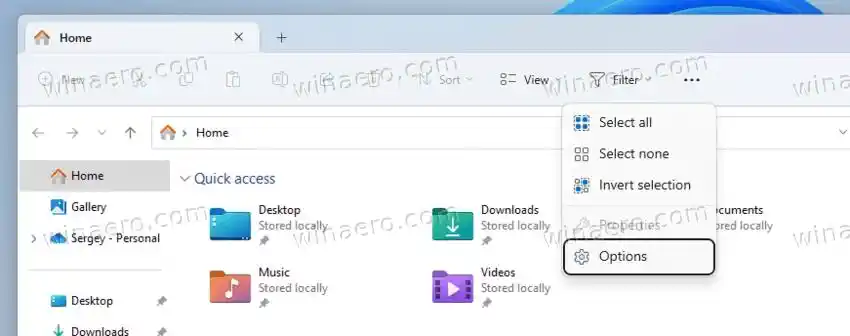
- يكتبFolderLegacySizeTipللاسم الجديد للمفتاح.
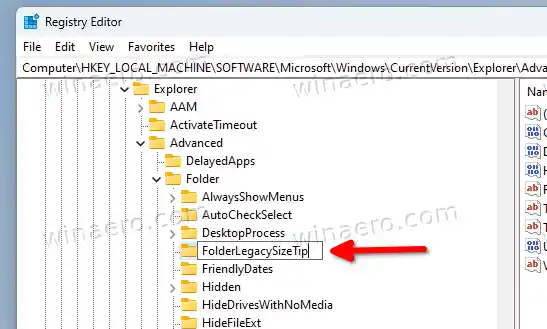
- وبالمثل، قم بإعادة تسمية المفاتيح التالية:
- FolderSizeTip => FolderLegacySizeTip
- HideMergeConflicts => HideLegacyMergeConflicts
- IconsOnly => IconsLegacyOnly
- SharingWizardOn => SharingLegacyWizardOn
- ShowDriveLetters => ShowLegacyDriveLetters
- ShowInfoTip => ShowLegacyInfoTip
- ShowTypeOverlay => ShowLegacyTypeOverlay
- SuperHidden => SuperLegacyHidden
- ShowCompColor => ShowLegacyCompColor
- الآن، افتح File Explorer وانقر على'...' > الخياراتالعنصر الموجود في شريط الأدوات.
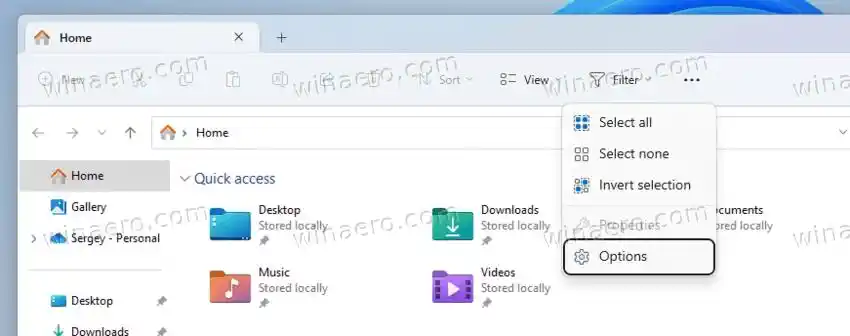
- تهانينا، يتضمن مربع حوار خيارات المجلد الآن جميع مربعات الاختيار.
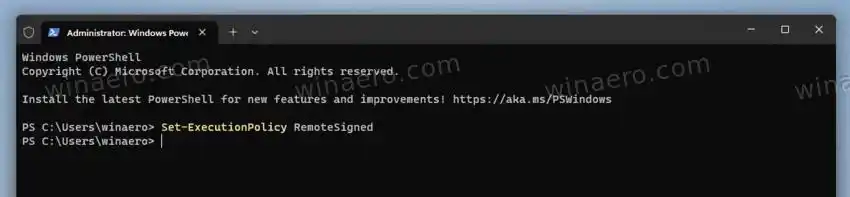
للتراجع عن التغيير، أعد تسمية القيم مرة أخرى إلى أسمائها الأصلية، أي قم بإزالة الكلمة 'القديمة' من أسمائها.
كيف تعمل
باختصار، في الإصدار 23481، قامت Microsoft بتطبيق عامل تصفية على قائمة خيارات File Explorer. يتم تخزينها في السجل تحت المفتاح الذي تمت مراجعته أعلاه، |_+_|.
إذا كان اسم الخيار يتطابق مع الاسم الموجود في قائمة الحظر المضمنة، فإنخيارات المجلدالحوار لا يعرضه. هذا اختراق سريع وقذر.
مسح برامج تشغيل نفيديا
قد تتساءل كيف يعمل الفلتر. فهو يتحقق مما إذا كان اسم الخيار في السجل يحتوي، على سبيل المثال'تلميح حجم المجلد'.لذا، إذا قمت بإعادة تسمية المفتاح إلىحجم المجلدTip2، فلن يظهر لأنه يطابق |_+_| معايير.
ولكن إذا قمت بتغيير اسم الخيار (اسم المفتاح الفرعي) إلىFolderLegacySizeTip، فلن يتطابق مع |_+_| نمط. لذلك سوف يظهر مرة أخرى في مربع حوار خيارات المجلد. بهذه الطريقة، يمكنك إعادة تسمية مفتاح الخيار الفرعي إلى شيء مثلFolder11Size22Tip، لذلك سوف يقوم بالمهمة أيضًا.
أدرك أن إعادة تسمية عدة مفاتيح ليس أمرًا مناسبًا. لذلك قمت بإنشاء برنامجين برمجيين PowerShell لاستعادة مربعات الاختيار أو إخفائها. أيضًا، يوجد الآن خيار في Winaero Tweaker لذلك.
قم باستعادة خانات الاختيار باستخدام PowerShell
لتوفير وقتك، يمكنك استخدام برامج PowerShell النصية التالية. لاحظ أنك تحتاج إلى تشغيل كلا البرنامجين النصيين كمسؤول.
استعادة-checkboxes.ps1
|_+_|سيقوم البرنامج النصي تلقائيًا بإعادة تسمية الإدخالات الموجودة في السجل، لذلك ستتم استعادة مربعات الاختيار.
إذا قررت التراجع عن التغيير، فإليك البرنامج النصي الثاني لهذا الغرض. فهو يجعل مربعات الاختيار تختفي عن طريق استعادة أسماء المفاتيح الفرعية الأصلية في السجل.
إخفاء-checkboxes.ps1
|_+_|يمكنك تنزيل كلا البرنامجين النصيين من الرابط التالي: تنزيل PowerShell Scripts .
يمكنك تشغيل البرامج النصية على النحو التالي.
- اضغط على Win + X وحدد Terminal(Admin) من القائمة.
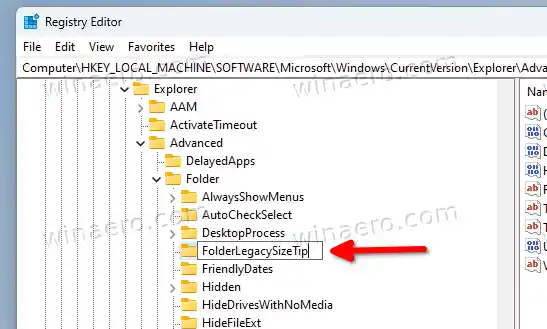
- في علامة التبويب PowerShell في الوحدة الطرفية (Ctrl + Shift + 1)، اكتب الأوامر التالية، واحدًا تلو الآخر.
- اكتب |_+_|، ثم اضغط على Enter. هذا سياسة التنفيذسيسمح لك بتشغيل البرامج النصية المكتوبة ذاتيًا على جهازك المحلي.
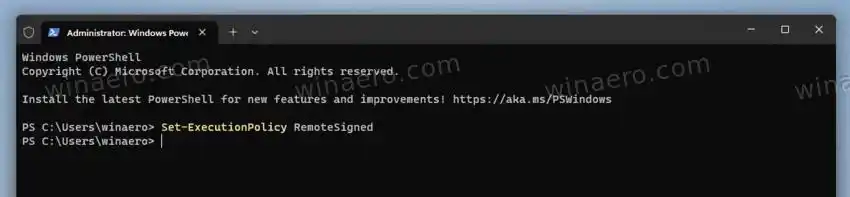
- الآن، اكتب المسار الكامل للبرنامج النصي، على سبيل المثال. |_+_|. قم بتصحيح المسار إلى ملفك.

- وأخيرًا، قم باستعادة سياسة التنفيذ الافتراضية باستخدام |_+_| يأمر.
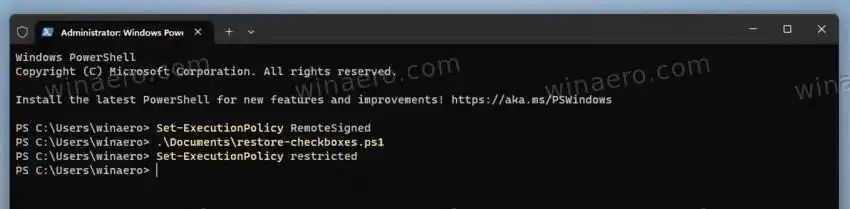
- اكتب |_+_|، ثم اضغط على Enter. هذا سياسة التنفيذسيسمح لك بتشغيل البرامج النصية المكتوبة ذاتيًا على جهازك المحلي.
باستخدام برنامج Winaero مدمن المخدرات
يأتي تطبيق Winaero Tweaker أيضًا مزودًا بخيار مفيد يتيح لك توفير وقتك وتجنب تحرير السجل. قم بتنزيل التطبيق، وانتقل إلىمستكشف الملفات > خيارات المجلد الكلاسيكي.

كيف أقوم بإصلاح خادم DNS
هناك، ستتمكن من استعادة مربعات الاختيار، وفتح خيارات المجلد، وما إلى ذلك. بالإضافة إلى ذلك، يمكنك تغيير الخيارات المحذوفة مباشرة على هذه الصفحة!
لماذا لا يتم تشغيل مقاطع الفيديو
قم باستعادة الخيارات التي تمت إزالتها باستخدام ViVeTool
في الإصدار 23481، تقوم Microsoft بإجراء اختبار A/B لإزالة خانة الاختيار. وهذا يعني أن بعض المستخدمين لديهم مربعات اختيار مخفية، والبعض الآخر لديهم قائمة كاملة من الخيارات.
يتيح لك تطبيق ViVeTool المجاني مفتوح المصدر تمكين مربع حوار خيارات المجلد المحدث مع إخفاء مربعات الاختيار. ولكن يمكنك أيضًا استخدام التطبيق لإظهارها!
قم بما يلي.
- تحميل ViVeTool من جيثب، واستخرج ملفاته إلى المجلد |_+_|.
- انقر بزر الماوس الأيمن فوقيبدأالموجود في شريط المهام، ثم حددالمحطة الطرفية (المسؤول)من القائمة.
- في الوحدة الطرفية، اكتب الأمر التالي: |_+_|.
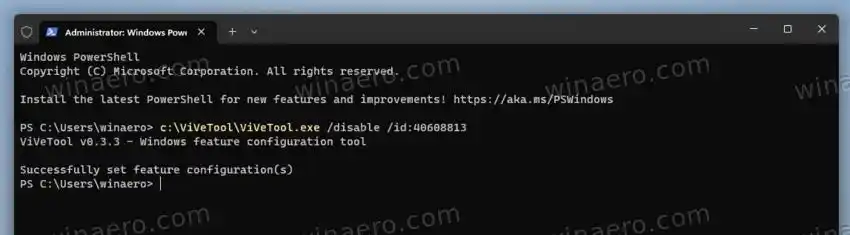
- أعد تشغيل Windows 11. حسنًا، سيكون لديك الآن المجموعة الكاملة من مربعات الاختيار في خيارات المجلد.
ملحوظة:لقد اختبرت هذه الطريقة في Windows 11 Build 23481، وقد عملت كالسحر. ولكن قد يتوقف عن العمل في أي من الإصدارات القادمة.
أخيرًا، بدلاً من استعادة خانات الاختيار، قد تكون مهتمًا بمعرفة كيفية تغيير الخيارات المناسبة في السجل. هذا ما تتوقع Microsoft منك أن تفعله. وإليك كيف يمكنك القيام بذلك.
تغيير خيارات المجلد في التسجيل
- إطلاقمحرر التسجيلبرنامج. للقيام بذلك، اضغط على Win + R، اكتبرجديت، واضغط على Enter.
- انتقل إلى مفتاح التسجيل التالي: |_+_|.
- هنا، قم بإنشاء أو تعديل قيمة DWORD 32 بتShowDriveLettersFirst. وهي المسؤولة عن 'إظهار أحرف محركات الأقراص' خيار.
- لإظهار أحرف محركات الأقراص، قم بتعيين بيانات القيمة ShowDriveLettersFirst على0.
- لإخفاء أحرف محركات الأقراص، اضبطه على 2. يمكنك معرفة المزيد حول هذه القيم هنا.

- الآن اذهب إلى |_+_| فرع.
- هنا، قم بإنشاء (إذا كان مفقودًا) أو قم بتعديل قيم DWORD 32 بت التالية.
- إخفاء تعارضات دمج المجلدات=>إخفاءMergeConflicts.1= إخفاء (تم تحديد خانة الاختيار)،0= إظهار (غير محدد).
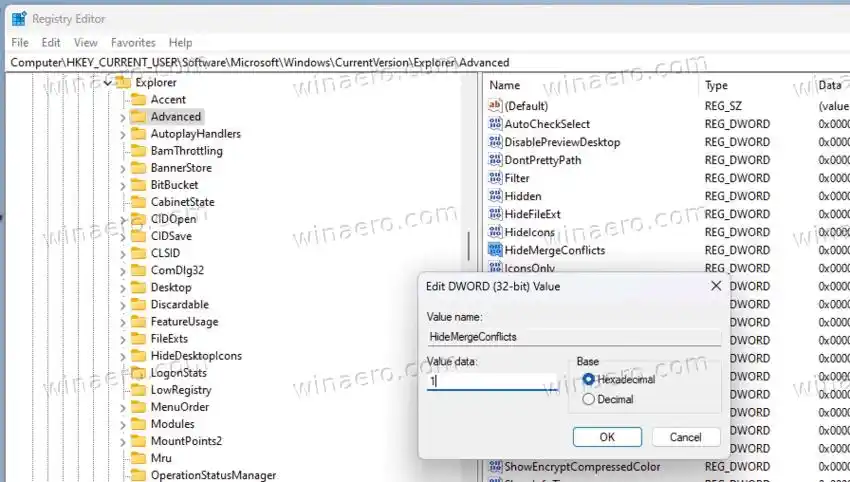
- عرض معلومات حجم الملف في تلميحات المجلد=>نصيحة لمحتويات المجلد.1= عرض،0= إخفاء حجم الملف في تلميحات الأدوات.
- اعرض الرموز دائمًا، وليس الصور المصغرة أبدًا.=>أيقونات فقط.1= عرض،0= إخفاء.
- عرض أيقونة الملف على الصور المصغرة.=>ShowTypeOverlay.1= عرض،0= إخفاء.
- إخفاء ملفات نظام التشغيل المحمية.=>ShowSuperHidden.1= إخفاء،0= اعرض.
- إظهار الوصف المنبثق لعناصر المجلد وسطح المكتب=>ShowInfoTip.
- إظهار ملفات NTFS المشفرة أو المضغوطة بالألوان=>شوينكريبتكومبريسيدكولور.1= عرض،0= إخفاء.
- استخدم معالج المشاركة=>SharingWizardOn.1= استخدم المعالج،0= المعالج معطل.
- إخفاء تعارضات دمج المجلدات=>إخفاءMergeConflicts.1= إخفاء (تم تحديد خانة الاختيار)،0= إظهار (غير محدد).
- أخيراً، أعد تشغيل المستكشفلتطبيق التغيير.
انتهيت!
في حالة قيام Microsoft بإزالة المزيد من الإعدادات من مربع حوار خيارات المجلد، فإليك القائمة الكاملة لمربعات الاختيار الخاصة بها والتي يمكنك إدارتها في السجل. كما لاحظت بالفعل، تحتاج إلى تعيين قيمة ل1لتمكينه (ضع علامة في خانة الاختيار)، و0لتعطيله، باستثناء ما ذكر.
جميع مفاتيح التسجيل وقيم خيارات المجلد في File Explorer
HKEY_CURRENT_USERالبرمجياتمايكروسوفتويندوزCurrentVersionExplorer
- إظهار أحرف محركات الأقراص أولاً => ShowDriveLettersFirst=0/2 (0 - إظهار، 2 - إخفاء)
HKEY_CURRENT_USERالبرمجياتمايكروسوفتويندوزCurrentVersionExplorerAdvanced
- تعطيل البحث التلقائي عن مجلدات الشبكة والطابعات => NoNetCrawling = 1/0
- استخدم خانات الاختيار لتحديد العناصر => AutoCheckSelect = 1/0
- عرض الأحرف الكبيرة الصحيحة لاسم الملف => DontPrettyPath = 1/0
- تقليل المسافة بين العناصر (العرض المضغوط) => UseCompactMode = 1/0
- فتح شريط المهام => TaskbarSizeMove = 1/0
- أيقونات شريط المهام الصغيرة => TaskbarSmallIcons = 1/0
- لا تظهر الملفات المخفية => مخفي =2 - عدم إظهار الملفات المخفية، 1 - إظهار الملفات المخفية.
- لا تعرض الصور المصغرة => الأيقونات فقط = 1/0
- عرض أيقونة الملف على الصور المصغرة => ShowTypeOverlay = 1/0
- عرض معلومات حجم الملف في تلميحات المجلد => FolderContentsInfoTip = 1/0
- إخفاء محركات الأقراص الفارغة => HideDrivesWithNoMedia = 1/0
- إظهار امتدادات الملفات => HideFileExt = 1/0
- إخفاء ملفات النظام => ShowSuperHidden = 1/0
- فتح المجلدات في عملية منفصلة => SeparateProcess = 1/0
- إخفاء تعارضات دمج المجلدات => HideMergeConflicts = 1/0
- استعادة نوافذ المجلدات السابقة عند تسجيل الدخول => PersistBrowsers = 1/0
- إظهار الملفات المشفرة و/أو المضغوطة بالألوان => ShowEncryptCompressedColor = 1/0
- إظهار الوصف المنبثق للمجلدات وعناصر سطح المكتب => ShowInfoTip = 1/0
- إظهار معالجات المعاينة في جزء المعاينة => ShowPreviewHandlers = 1/0
- إظهار شريط الحالة => ShowStatusBar = 1/0
- إظهار إشعارات موفر المزامنة => ShowSyncProviderNotifications = 1/0
- استخدم معالج المشاركة => SharingWizardOn = 1/0
- عند الكتابة في عرض القائمة، حدد العنصر المكتوب في العرض => TypeAhead= 1/0
HKEY_CURRENT_USERالبرمجياتمايكروسوفتويندوزCurrentVersionExplorerCabinetState
- اعرض المسار الكامل في شريط العنوان (في علامات التبويب) => FullPath = 1/0
هذا كل شيء!

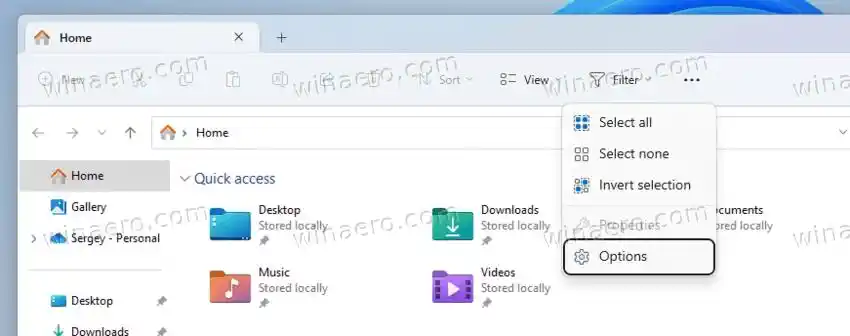
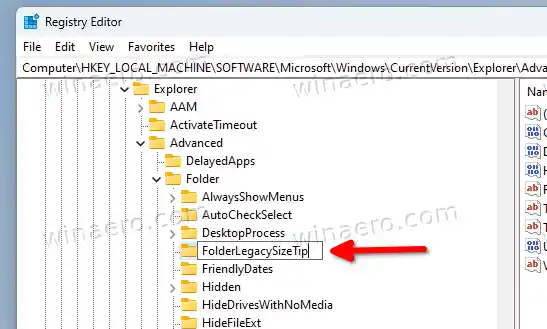
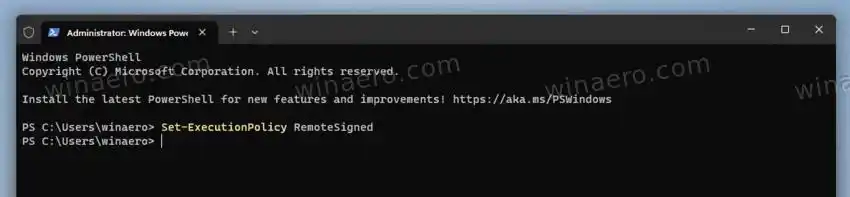
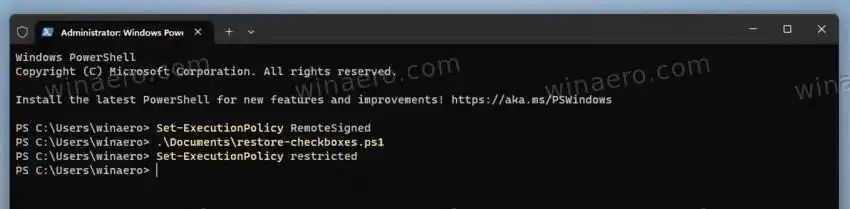
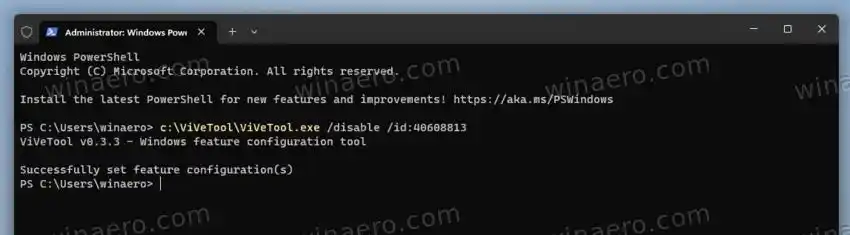

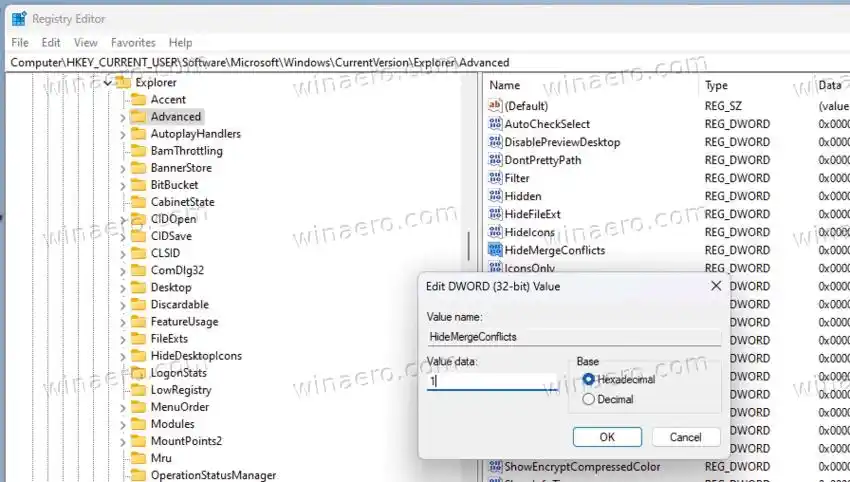











![هل يستمر Wifi في قطع الاتصال بنظام التشغيل Windows 11؟ [تم حلها]](https://helpmytech.org/img/knowledge/62/wifi-keeps-disconnecting-windows-11.webp)












